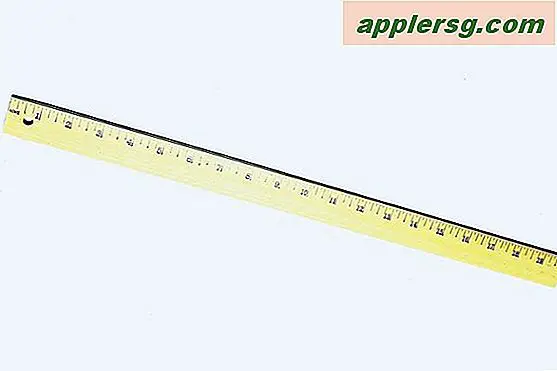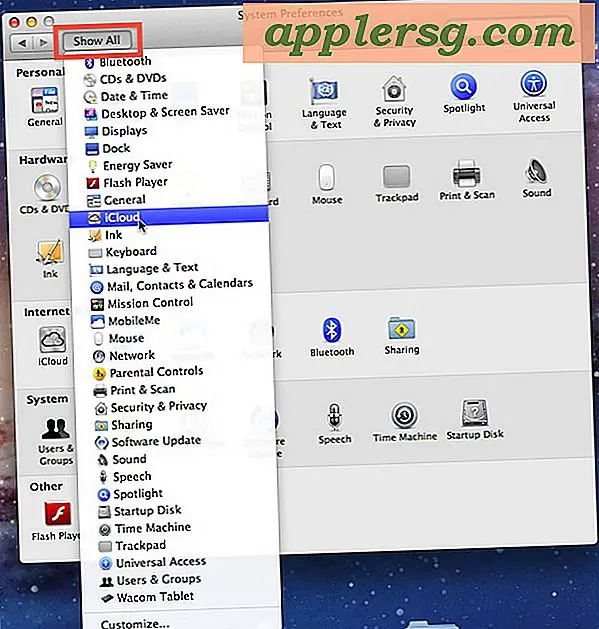Hur man kombinerar två videor sida vid sida
Objekt du behöver
2 videor att kombinera tillsammans
Videoredigeringsprogram
Dator
Att kombinera två videor sida vid sida kallas också en delad skärmeffekt eftersom den separerar den enskilda skärmen i två mindre skärmar med två separata videor bredvid varandra. Du kan skilja dem lika från mitten av skärmen eller ha en video mer dominerande än den andra. Du kan placera och beskära dem på vilket sätt du vill så länge de passar den rektangulära formen på originalskärmen. Ofta har videorna svarta bakgrunder för utrymmen som inte täcks av någon av de två videorna.
Öppna ditt videoredigeringsprogram och importera sedan de två videor du vill använda för delad skärm. Några av de mest populära videoredigeringsprogrammen för att kombinera videor och skapa delade skärmeffekter inkluderar Adobe Premiere Pro, Final Cut Pro, Sony Vegas och Avid Media Composer. Du kan också använda de inbyggda PC- och Mac-programmen Windows Movie Maker och iMovie för processen.
Klicka på "Importera" -knappen, som vanligtvis finns under menyn "Arkiv". Dina importerade videor kommer att visas i fönstret "Importera" eller "Projekt". Knappnamn och deras platser kan variera beroende på vilket videoredigeringsprogram som används, men deras grundläggande redigeringsfunktioner förblir väldigt lika.
Dra den första videon till det första videospåret i din "Editing Timeline." Denna tidslinje är den del där den faktiska redigeringen sker.
Dra den andra videon till det andra videospåret i din "Editing Timeline."
Slutför din idé om hur du kombinerar de två videoklippen tillsammans på din skärm. Detta inkluderar hur du ska beskära varje klipp och om du tänker minska eller öka dess skala så att de två klippen passar bättre på originalskärmen.
Klicka på den första videon i din "Editing Timeline" för att markera den. Använd "Beskär" -valet, som vanligtvis är tillgängligt genom att högerklicka på videoklippet eller välja "Beskär" -knappen eller motsvarande under programmets meny eller videoredigeringsverktyg. Använd "Preview Monitor" för att kontrollera hur din video ser ut.
Montera din video på en del av skärmen. Som exempel och guide för en delad skärm, kombinerar du bara de två videoklippen för att täcka skärmen lika med dem. Till exempel kan du placera den första videon till vänster på skärmen. Du kan också ändra dess "Scale", vilket gör att du kan få videon att se större eller mindre ut. Att ändra videopositionen på skärmen och dess skala är vanligtvis alternativ som finns i samma område där du väljer alternativet ”Beskär”.
Klicka på den andra videon i din "Editing Timeline" för att markera den. Skala och beskära det som du gjorde i den första videon, men placera den på höger sida av skärmen.
Gör alla nödvändiga justeringar på båda videoklippen tills du ser önskat utseende för din delade skärmeffekt.
Rendera din redigerade video så att programmet kan skapa den slutliga videon komplett med de effekter du gjorde.
Exportera din video med vilket populärt filformat som helst som MOV, MP4, WMV eller AVI.
Tips
Om du vill att de två klippen sida vid sida ska ta lika mycket utrymme på originalskärmen och inte vill beskära det, förvänta dig att det kommer att finnas en betydande svart skärm som fungerar som en bakgrund i din delade skärmvideo. Du måste beskära dina två videoklipp så att de passar formen på din ursprungliga skärm om du vill minimera eller ta bort den svarta bakgrunden runt delad skärmvideo. Vissa datorer och videoredigeringsprogram ger rendering i realtid eller nästan i realtid. Denna rendering sker i bakgrunden medan du fortsätter att redigera ditt projekt. Detta gör det snabbare och bekvämare för dig att se din slutliga video med de tillämpade effekterna.